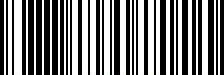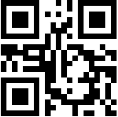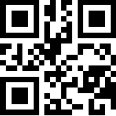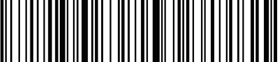Чтобы подготовить к работе новый сканер, сбросьте заводские параметры и установите пользовательские. Для этого сканируйте специальные штрихкоды из инструкции. После настройки сканер будет распознавать как обычные линейные штрихкоды, так и DataMatrix, которые применяются для маркировки продукции.
Для работы с маркированными товарами настройте сканер в COM-режиме и подключите его к компьютеру по bluetooth. Другие способы связи устройства с ПК для COM-режима не подойдут.
Если в вашем каталоге нет маркированных товаров, можно использовать клавиатурный режим и подключение через адаптер.
Клавиатурный
Клавиатурный
COM
COM
- Сбросьте заводские параметры.

EnterSet

SpecCode93
- Настройте связь между сканером и приемником сигнала.

SpecCodeA8

SpecCode99
- Подключите к компьютеру адаптер-переходник. Убедитесь, что прозвучал сигнал и синий светодиод на сканере перестал мигать.
- Включите английскую раскладку клавиатуры.

SpecCode40
- Включите режим передачи непечатаемых символов в операционную систему.

SpecCodeEF

15
- Считайте, чтобы сканер правильно распознавал коды, которые начинаются с нуля.
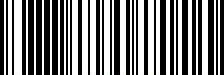
UPAENA 1
- Настройте префикс.
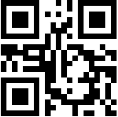
SpecCode9A
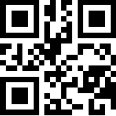
0D
- Отключите переход в спящий режим.

SpecCode36
- Выйдите из режима настройки.

ExitSet
- Добавьте «Сканер штрихкода (клавиатурный)» на рабочее место в СБИС Для магазинов, Presto либо на online.sbis.ru. Введите серийный номер устройства, укажите префикс и суффикс 0D. Остальные настройки оставьте по умолчанию.
- Включите режим настройки.

- Переведите сканер в режим эмуляции COM-порта.
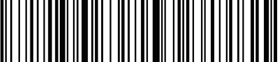
Режим Bluetooth SPP
- Отключите спящий режим.

Выключить спящий режим
- Выйдите из режима настройки.

- Подключите сканер к компьютеру по Bluetooth.
- Добавьте «Сканер штрихкода (СОМ-порт)» на рабочее место в СБИС Для магазинов, Presto либо на online.sbis.ru, указав разделитель CR и COM-порт, определившийся в диспетчере устройств. Остальные настройки оставьте по умолчанию.
Сканер настроен.
Нашли неточность? Выделите текст с ошибкой и нажмите ctrl + enter.